So installieren Sie Vorlagen in Empire CMS
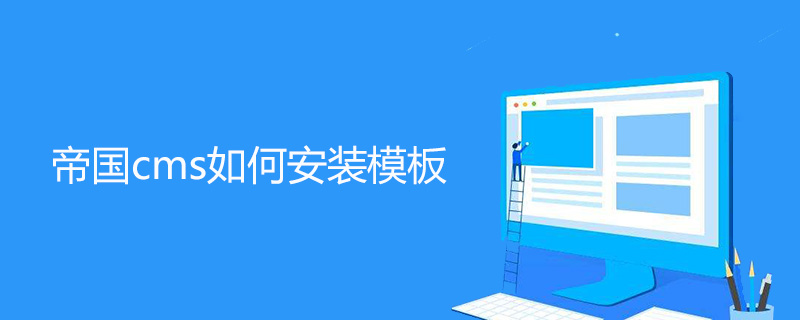
So installieren Sie die Vorlage von Empire CMS
1. Installieren Sie zunächst die Empire CMS-Betriebsumgebung Bitte bereiten Sie die PHP-Betriebsumgebung wie folgt vor: 1. Die offizielle Website von Imperial CMS stellt ein Ein-Klick-Installationspaket für Imperial CMS bereit Umgebung von Imperial CMS. 2 Diese Maschine kann auch mit phpstudy konfiguriert werden. Weitere Informationen finden Sie im phpstudy-Nutzungshandbuch. 3 Wenn es sich um einen Server handelt, steht Ihnen in der Regel die PHP-Betriebsumgebung zur Auswahl zur Verfügung.
2. Beginnen Sie mit der Installation von Imperial CMS. Wenn Ihr Domainname beispielsweise www.baidu.com lautet, sind die Schritte für die reguläre Installation:
1 Geben Sie die URL www.baidu.com ein / im Browser e/install zur Installationsaufforderung: Wenn angezeigt wird, dass das Installationsprogramm „Empire Website Management System“ gesperrt ist. Wenn Sie eine Neuinstallation durchführen möchten, löschen Sie bitte die Datei /e/install/install.off! Gehen Sie bitte in das Verzeichnis e/install unter dem Programmverzeichnis, löschen Sie die Datei install.off
2 Lizenzvereinbarung, klicken Sie auf [Ich stimme zu]:
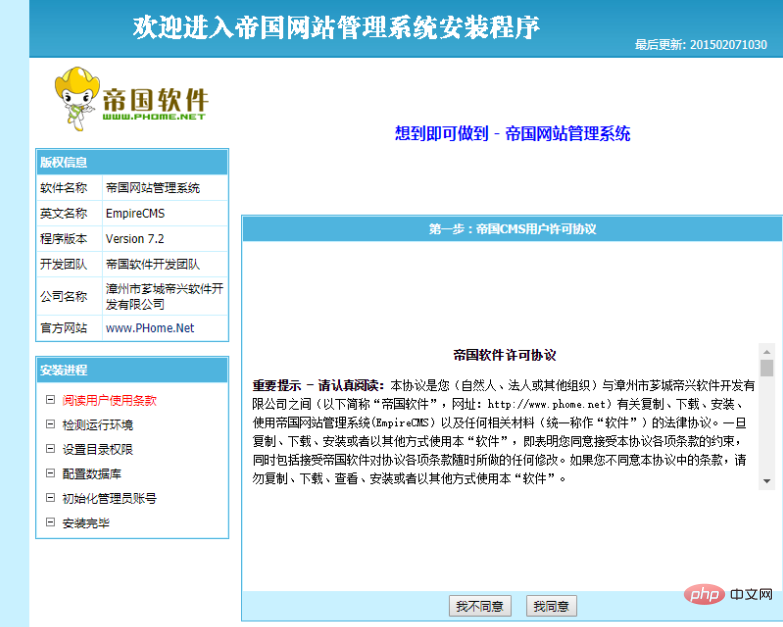
3 Betriebsumgebungserkennung, klicken Sie auf [Weiter]
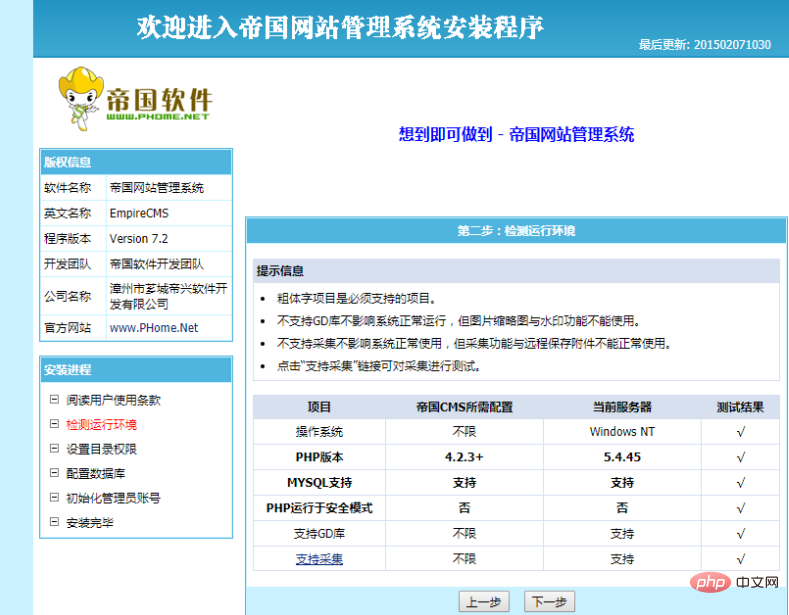
4 Verzeichnisberechtigungserkennung, klicken Sie auf [Weiter]
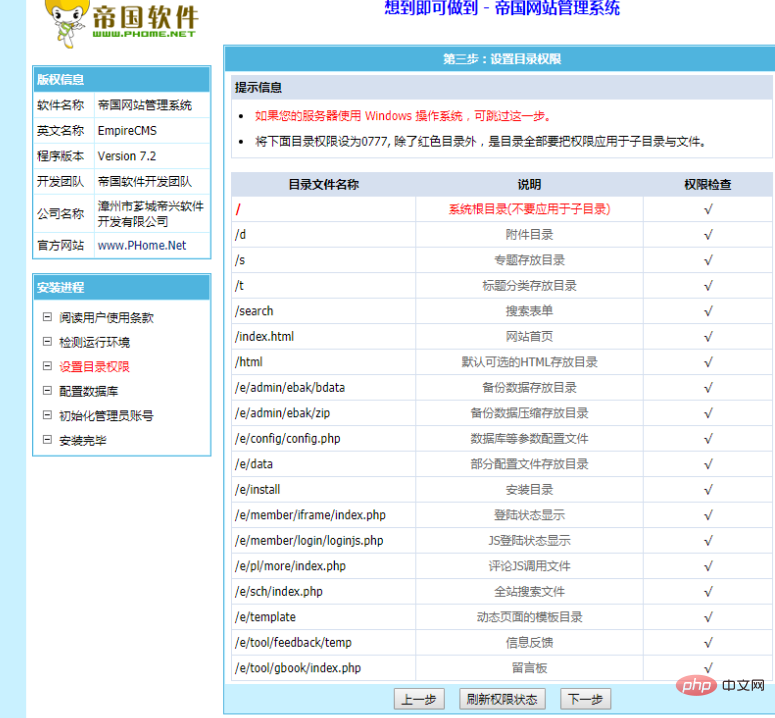
5 Ausfüllen in der Datenbank Verwandte Informationen:
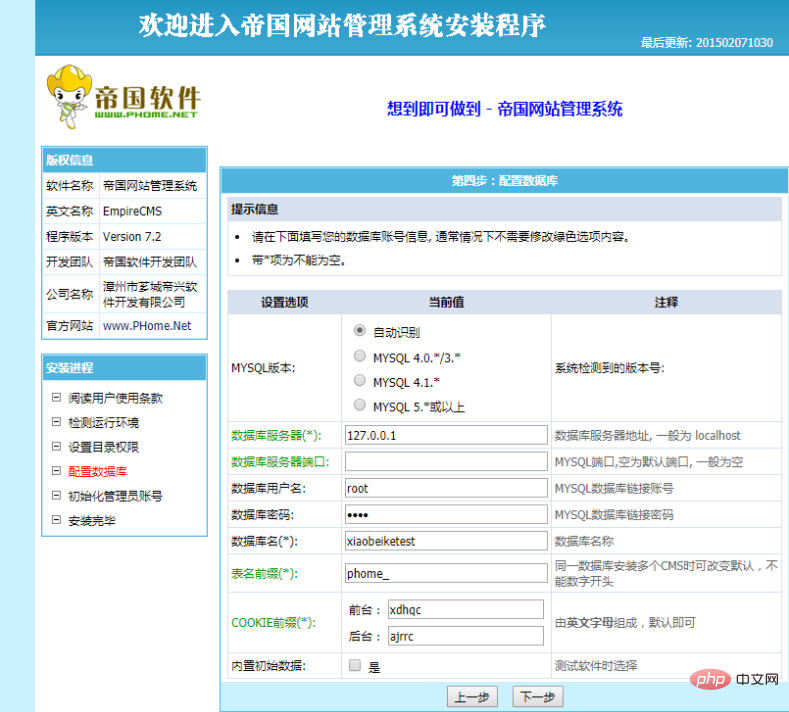
1) [Datenbankserver], sofern keine besonderen Umstände vorliegen, ist es normalerweise localhost, wenn es lokal ausgefüllt wird: 127.0.0.1, Die Betriebseffizienz wird um ein Vielfaches verbessert. Wegen des Windows-Systems.
2) [Datenbank-Benutzername] Geben Sie einfach den Benutzernamen Ihrer Datenbank ein
3) [Datenbank-Passwort] Geben Sie einfach das Passwort Ihrer Datenbank ein
4) [Datenbankname] Geben Sie Ihrer Datenbank einen eindeutigen Namen. Was auch immer passiert ist.
5) [Präfix für Tabellennamen] Das Standard-Empire-Programm ist phome_. Wenn Sie den Empire-Quellcode von 92Game installieren, lautet dieser normalerweise www_92game_net_. Dies ist sehr wichtig und kann nicht falsch geschrieben werden. Wenn Sie das Imperial CMS-Programm mit eigenen Daten installiert haben, können Sie das Dateipräfix im Datenpaket im Verzeichnis e/admin/ebak/bdata überprüfen. Schreiben Sie hier einfach, was Sie wollen. Im Allgemeinen schreibt der Programmanbieter das korrekte [Tabellennamenspräfix], sodass Sie es nicht ändern müssen.
6) Klicken Sie auf [Weiter]
6 Bei der normalen Installation sehen Sie das folgende Fenster:
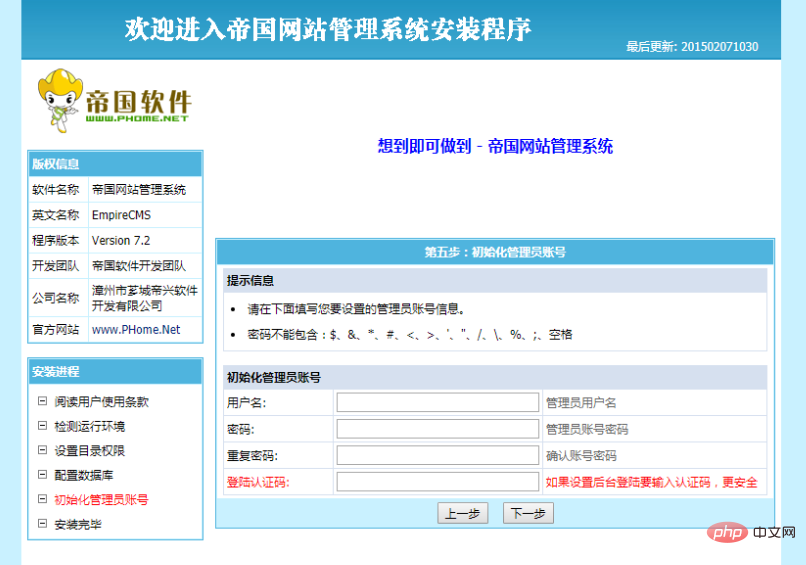
Füllen Sie das Feld [Benutzer aus Name] [Passwort] [Passwort wiederholen] [Bestätigungscode], merken Sie sich die hier eingegebenen Informationen.
7. Klicken Sie auf [Weiter] und dann auf [Hintergrund eingeben]
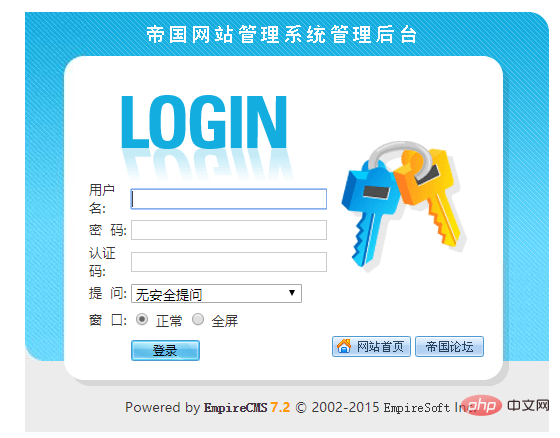
Geben Sie den von Ihnen festgelegten [Benutzernamen] [Passwort] und [Passwort] ein Im vorherigen Schritt können Sie sich mit dem [Authentifizierungscode] beim Imperial CMS-Backend anmelden. Die Imperial CMS-Installation ist abgeschlossen.
[Wenn Sie das Empire CMS-Programm mit Daten installieren, fahren Sie fort]
3 Nachdem die reguläre Installation von Empire CMS abgeschlossen ist, ist eine Datenwiederherstellung erforderlich.
1 Suchen Sie im Imperial CMS-Hintergrund nach [System] ~ [Daten wiederherstellen]
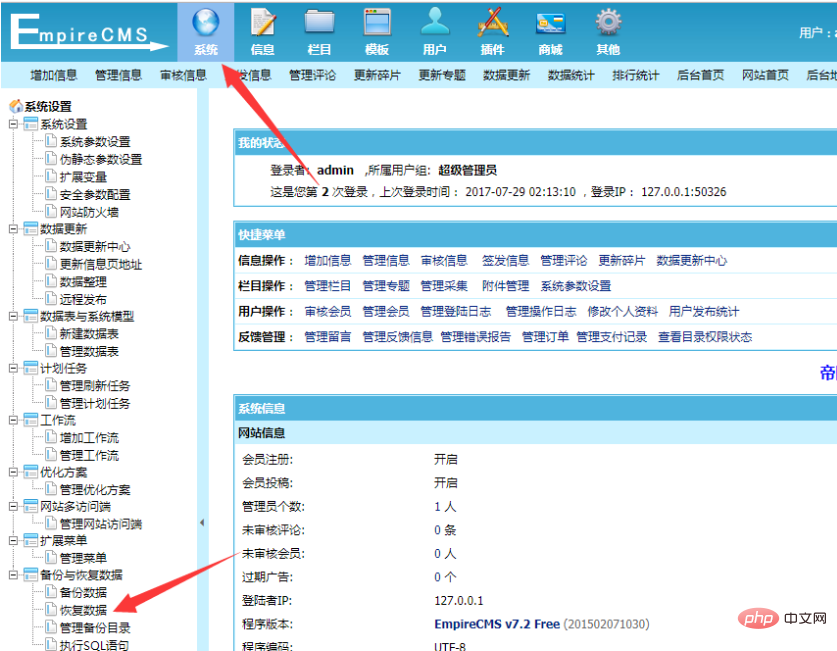
2 Klicken Sie auf [Verzeichnis auswählen], suchen Sie die Datensicherungsdatei, und wählen Sie [Diese Datei]
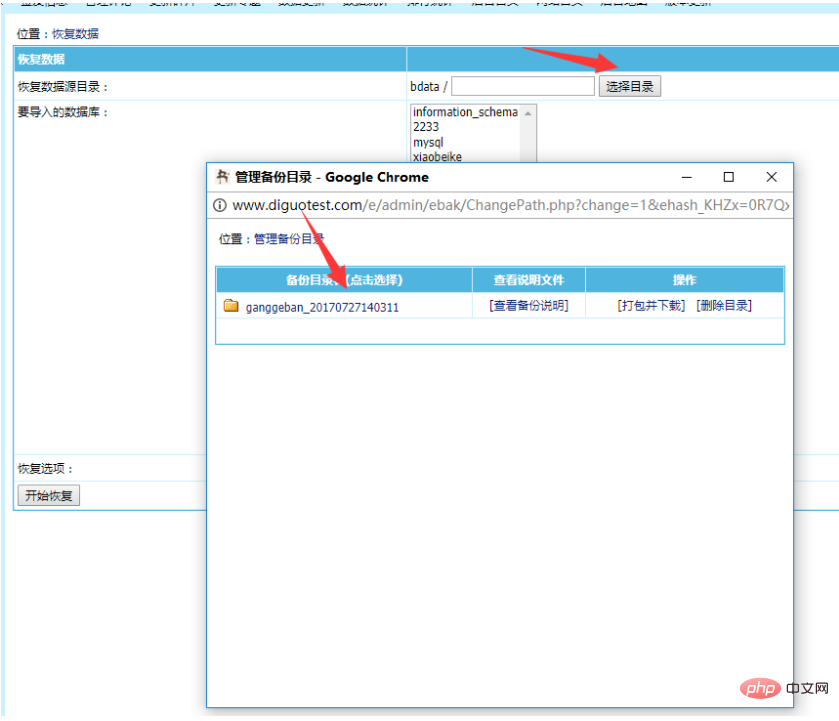
3. Klicken Sie, um die Wiederherstellung zu starten.
4. Nachdem die Empire CMS-Datenbank wiederhergestellt wurde, müssen Sie einige Grundeinstellungen der Vorlage anpassen und dann [Daten aktualisieren].
1. Bevor Sie die Daten aktualisieren, müssen Sie zunächst einige Grundeinstellungen an Ihre eigenen Informationen anpassen. Einige wichtige Positionen, die möglicherweise geändert werden müssen, sind: 1) [System] ~ [Systemeinstellungen] ~ [Systemparametereinstellungen] An dieser Position können Sie einige grundlegende Informationen der Website ändern.
2) [System] ~ [Systemeinstellungen] ~ [Erweiterte Variablen] Im Allgemeinen können hier komplexere Einstellungen geändert werden. Bei gewöhnlichen Websites gibt es an dieser Stelle normalerweise nichts.
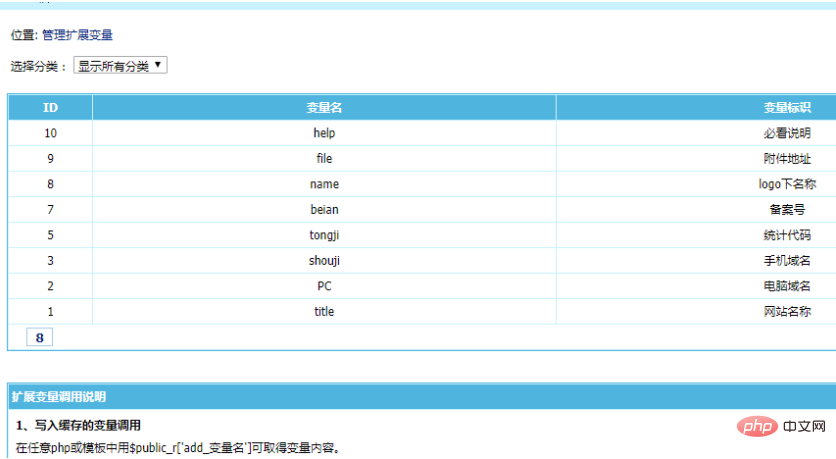
2 Nachdem Sie einige der oben genannten Inspektionen und Änderungen abgeschlossen haben, können Sie die Daten aktualisieren (komplexere Daten sollten Sie selbst studieren). Die Reihenfolge der Datenaktualisierung ist in der Abbildung unten dargestellt, von rechts nach links und von oben nach unten.
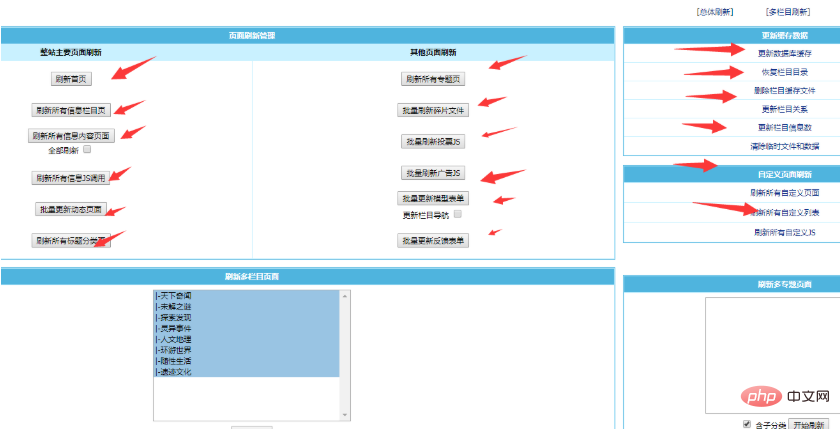
3 An diesem Punkt ist die Installation von Empire CMS abgeschlossen.
Weitere technische Artikel zum Thema Imperial CMS finden Sie in der Spalte Empire CMS-Tutorial, um mehr darüber zu erfahren!
Das obige ist der detaillierte Inhalt vonSo installieren Sie Vorlagen in Empire CMS. Für weitere Informationen folgen Sie bitte anderen verwandten Artikeln auf der PHP chinesischen Website!

Heiße KI -Werkzeuge

Undresser.AI Undress
KI-gestützte App zum Erstellen realistischer Aktfotos

AI Clothes Remover
Online-KI-Tool zum Entfernen von Kleidung aus Fotos.

Undress AI Tool
Ausziehbilder kostenlos

Clothoff.io
KI-Kleiderentferner

AI Hentai Generator
Erstellen Sie kostenlos Ai Hentai.

Heißer Artikel

Heiße Werkzeuge

Notepad++7.3.1
Einfach zu bedienender und kostenloser Code-Editor

SublimeText3 chinesische Version
Chinesische Version, sehr einfach zu bedienen

Senden Sie Studio 13.0.1
Leistungsstarke integrierte PHP-Entwicklungsumgebung

Dreamweaver CS6
Visuelle Webentwicklungstools

SublimeText3 Mac-Version
Codebearbeitungssoftware auf Gottesniveau (SublimeText3)

Heiße Themen
 1376
1376
 52
52
 Wo ist die Karte der Imperial CMS-Website?
Apr 17, 2024 am 10:48 AM
Wo ist die Karte der Imperial CMS-Website?
Apr 17, 2024 am 10:48 AM
Die Empire CMS-Sitemap finden Sie, indem Sie auf die Datei config.inc.php zugreifen und die Dositemap-Einstellungen überprüfen. Wenn auf „Ein“ gesetzt, ist die Sitemap aktiviert. Der Sitemap-Pfad befindet sich in der Sitemapurl-Einstellung und kann über einen Browser aufgerufen oder per FTP heruntergeladen werden.
 Wo sind die Einstellungen für die mobile Version von Empire CMS?
Apr 17, 2024 pm 12:12 PM
Wo sind die Einstellungen für die mobile Version von Empire CMS?
Apr 17, 2024 pm 12:12 PM
Die mobilen Einstellungen von Empire CMS befinden sich in der „Mobile-Vorlage“ des Moduls „Vorlagenverwaltung“. Die spezifischen Schritte umfassen: Aktivieren der Vorlage, Auswahl des Anwendungskanals, Bearbeiten des Vorlageninhalts und Speichern der Einstellungen.
 Wo kann ich die Empire-CMS-Vorlagendatei zur einfacheren Verwendung ablegen?
Apr 17, 2024 am 07:22 AM
Wo kann ich die Empire-CMS-Vorlagendatei zur einfacheren Verwendung ablegen?
Apr 17, 2024 am 07:22 AM
Der ideale Speicherort für die Empire CMS-Vorlagendatei ist /e/template/default/skin/default/. Zweitens kann sie auch in /e/data/skins/ und /e/skin/ abgelegt werden Pflege der Ordnerstruktur und Festlegen von Dateiberechtigungen sowie regelmäßige Sicherungen.
 Wo finde ich die Empire-CMS-Datenbankkonfigurationsdatei?
Apr 17, 2024 am 06:42 AM
Wo finde ich die Empire-CMS-Datenbankkonfigurationsdatei?
Apr 17, 2024 am 06:42 AM
Die Imperial CMS-Datenbankkonfigurationsdatei befindet sich im Stammverzeichnis der Website e/config/db.inc.php. Sie enthält die folgenden Konfigurationsinformationen: $dbhost: Datenbankserveradresse $dbuser: Datenbankbenutzername $dbpass: Datenbankkennwort $dbname: Datenbankname $dbport: Datenbankport $dbcharset: Datenbankzeichensatz
 Wo ist die Vorlage für das imperiale CMS-Ressourcennetzwerk?
Apr 17, 2024 am 10:00 AM
Wo ist die Vorlage für das imperiale CMS-Ressourcennetzwerk?
Apr 17, 2024 am 10:00 AM
Speicherort für den Download der Empire CMS-Vorlage: Offizieller Vorlagen-Download: https://www.phome.net/template/ Vorlagen-Website eines Drittanbieters: https://www.dedecms.com/diy/https://www.0978.com. cn /https://www.jiaocheng.com/Installationsmethode: Vorlage herunterladen Vorlage entpacken Vorlage hochladen Vorlage auswählen
 Wo ist die automatische Veröffentlichungsschnittstelle von Empire CMS?
Apr 17, 2024 am 09:03 AM
Wo ist die automatische Veröffentlichungsschnittstelle von Empire CMS?
Apr 17, 2024 am 09:03 AM
Die automatische Veröffentlichungsschnittstelle von Empire CMS befindet sich unter /e/api/web/postinfo.php. Die Verwendungsschritte sind wie folgt: Besuchen Sie die Adresse /e/api/web/postinfo.php und verwenden Sie HTTP POST, um den Artikeltitel zu übermitteln. Spalten-ID, Kategorie-ID, Autor und Artikel. Die Inhalts- und anderen Datenschnittstellen geben eine Antwort im JSON-Format zurück, die die Veröffentlichungsergebnisse und die Artikel-ID enthält.
 Ist Empire CMS kostenlos?
Apr 17, 2024 am 11:24 AM
Ist Empire CMS kostenlos?
Apr 17, 2024 am 11:24 AM
Ja, Empire CMS ist ein kostenloses Open-Source-Content-Management-System (CMS). Es handelt sich um ein leichtes CMS, das reich an Funktionen und einfach zu bedienen ist. Empire CMS ist unter der GNU General Public License (GPL) lizenziert, was bedeutet, dass es kostenlos heruntergeladen, installiert und verwendet werden kann. Für die kommerzielle Nutzung wird eine kostenpflichtige Version angeboten, die zusätzliche Funktionen und Support wie Anzeigenverwaltung, Online-Zahlungen und erstklassigen technischen Support bietet.
 Wo ist das Baidu Active Push Plug-in für Imperial CMS?
Apr 17, 2024 am 11:00 AM
Wo ist das Baidu Active Push Plug-in für Imperial CMS?
Apr 17, 2024 am 11:00 AM
Das Imperial CMS Baidu Active Push Plug-In befindet sich im Stammverzeichnis /e/api/baidu/push.php. Die spezifischen Konfigurationsschritte lauten wie folgt: 1. Laden Sie die Plug-in-Datei in den angegebenen Pfad hoch. 2. Konfigurieren Sie die Option „Baidu Active Push“ im Imperial CMS-Hintergrund, einschließlich Push-Adresse, API-Schlüssel und Push-Intervall. 3. Baidu-Push-Informationen abrufen: Push-Adresse: https://data.zz.baidu.com/urls?site=YOUR_SITE&token=YOUR_API_KEY, API-Schlüssel: Melden Sie sich bei der Baidu-Suchressourcenplattform an, um sie zu erhalten. 4. Aktualisieren Sie den API-Schlüssel regelmäßig und legen Sie ein angemessenes Push-Intervall fest.




